路由器重置按了没重置
(路由器按了重置怎么办)
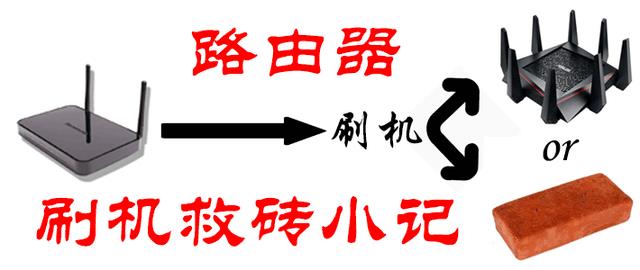
写在前面大家好,我是和谐。
如题,前几天同事拿来了一个路由器,联想和百度联合出品的newifi mini,对,就是前几年69块钱卖的挺火的那货,可以刷openwrt和Padavan(俗称老毛子)固件,刷之前是个弱鸡,刷之后就很NB的样子了。

但!是!在他刷机的时候,翻车了。。。
前因同事在官方固件下用了大约3年。。。也不知道那么垃圾的固件他是怎么用了这么久的。不过在我的印象中,刚开始的时候固件的的确确是很渣,中期联想云收编了几个openwrt固件的大神,这样一来官方固件比之前好用了点点,但是毕竟官方固件比较臃肿,而且功能较少,也阉割了百度云下载功能(好像从1.几更新到2.几之后和百度的合作掰了),总之,刷固件势在必行。
然后同事就去百度啦~欲练此功必先自宫,不对,说错了,是欲刷固件先刷breed。breed是什么呢?相当于安卓手机上的Recovery。原厂的breed是不让你刷第三方系统的,所以我们先更换一个。
然后他就去恩山上找大神的breed啦~
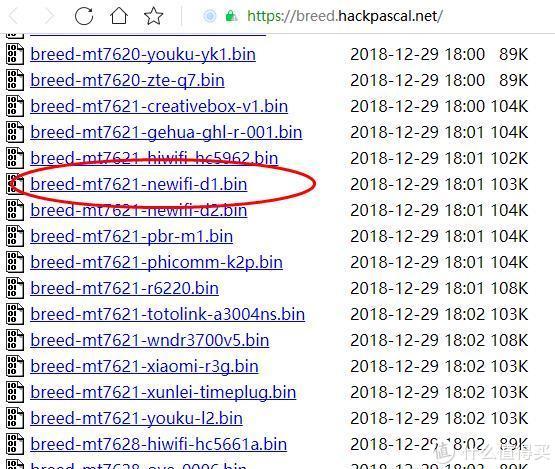
错!误!示!范!
然后他就按照上图一看,newifi啊,没错,d1代表第一代产品,就是他了!
不过他并不知道的是,他的路由器处理器型号是mt7620,型号应该是再往下拉一点的lenovo y1。。。

这个才是对的
于是。。。通电wan闪一下,之后所有指示灯全部黑掉,之后再也没有反应了。
救砖是的,我在周围同事&朋友&亲戚的眼中就是无所不能的小叮当的形象——没有什么电脑、手机问题是我解决不了的。

是的,没有什么是我解决不了的,于是我给他了最靠谱的建议:买个新的吧!
全文完
好吧好吧,别打别打,不能这么写。按照我刷死-救活的丰富经验,我判断这个路由器用接ttl线的方式救砖是不行的,因为ttl是走breed的,刷错了breed导致启动信息不符,所以没法用。那么解决问题的途径就只剩下了一个:编程器!
马云家关键词“CH341A编程器”,深圳那边很多店都有卖,价格上都差不多,东西也是一样的,都是山寨版。。。挑便宜的连编程器加上夹子一起,不到30大洋到手。

链接啥的就不上了,这是编程器主体。

背面是这样的。这个价位的ch341a都是这样的,包括背面的品牌都一样。

以及免拆夹子。有人说这个不好用,其实夹子真的是神器,毕竟我手艺不行,换个电容什么的还能凑合干,换闪存颗粒就太强人所难了,用这个玩意就免除了“一看就会一搞就废”的尴尬。
注意夹子的8根线,其中有一根是带红色的,它是用来区分脚位的。

背板直接撬开就能看到路由主板了。我刚开始以为背面铭牌处有螺丝,扯了半天才发现我想多了。。。撬开后拧下固定主板的四颗螺丝,之后小心点把主板翻个面,不要弄断路由器天线。

闪存就是它了。来自winbond(华邦)的25Q128颗粒,容量为16M。
这里需要说一下,看见颗粒右下角有个小圈了没,包括主板上有个白色的实心点,那个点的位置就是1脚,不要接错,接错的话,编程器会发热。正常没接错的话,编程器温度和室温差不多。

夹上它!看到没,夹子红色线我对应了芯片带点的位置。夹的时候要把夹子完全打开,之后对好其中一侧,把针对好脚位,然后慢慢夹入另外一侧,说起来麻烦,实际操作很简单。

编程器这头也是同样用红色线对小圆点方向。可以看一下编程器右下角画的有俩芯片方向,以及特意画出来的实心·圆点。当然,你如果非要不按他说的来,那就全都反着接也是可以的
刷breed 物理上我们就搞定了。下面开始连接电脑操作。
先下载好卖家商品连接中的驱动包。安装驱动略过,点点鼠标一路ok的事情。

装完驱动,在windows的设备管理器里,是可以看到有ch341a端口存在的。

编程器插在电脑USB口上(尽量不要用延长线和hub,避免电压不足导致刷机失败)。路由器不用通电。连接好后,软件的右下角会提示已连接(没连接好的话,右下角是红色的未连接)。点击检测,就可以在左侧读出芯片型号和参数。多按几次检测,数值都不会改变。注意如果夹子接反了,在检测的$XX那些数值那里,会全部显示$FF,并且手摸编程器芯片感觉明显有发热;或者如果是接的没错,但是颗粒坏了,同样会显示$FF,但是芯片不会发热;如果干脆没夹上,在你多按几次检测的时候,数值会随机改变。
不是所有的颗粒都能完整的检测出型号和容量大小什么的,型号检测不到,自己从芯片查找那里改成同样容量的,也可以刷机;但是如果$XX数值那里不对,是不行的。
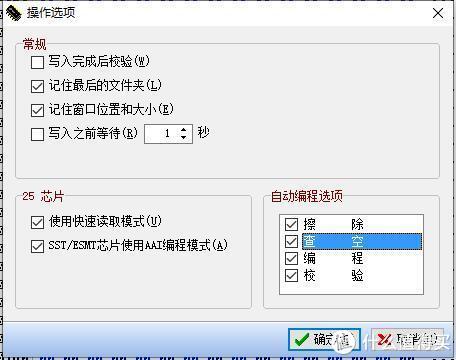
检测好了之后,从最上面一条菜单-操作那里进操作选项,按照我勾选的,都勾上。之后打开我们下载好的正确breed,然后点一下自动,就可以了。

耐心等待,先擦除,这个很快,几秒的事,之后查空,看是否擦干净了。。。

然后编程往里面写数据,写完之后还有个校验,然后告诉你数据一致性验证通过,就完事了。
之后关闭程序,拔下编程器。把夹子从编程器端拿下来。芯片端可以先不要动,注意别碰到其他硬件短路就行。因为咱们并不能确定是否刷成功了。当然,如果对自己有信心,也可以小心的从芯片上拿下夹子(别跟从晒衣服夹上那样生拽,生拽夹子必坏,别问我怎么知道的)不过我建议芯片端在进入breed之后再操作。
网页操作
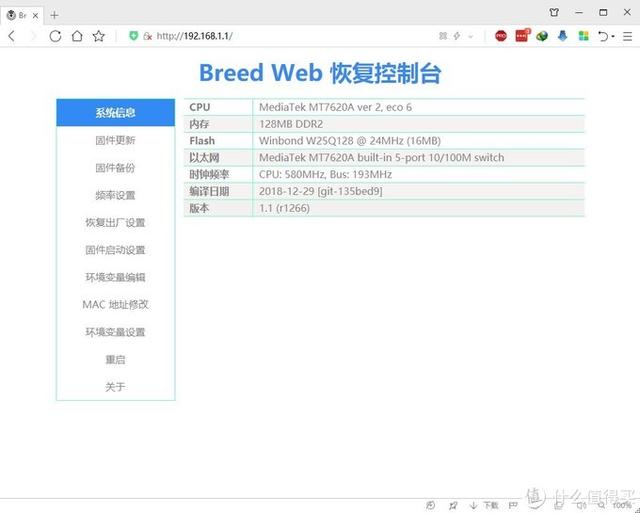
按住路由复位键,之后通电。打开192.168.1.1,你会发现终于能进入breed了。。。

正常来说,在进入breed之后第一件事应该是先备份eeprom固件,但是由于同事之前的骚操作,在我刷完编程器固件之后,eeprom固件已经丢失了,所以没必要备份了(现在就算备份,也是个空文件,虽然备份了同样是64k)。
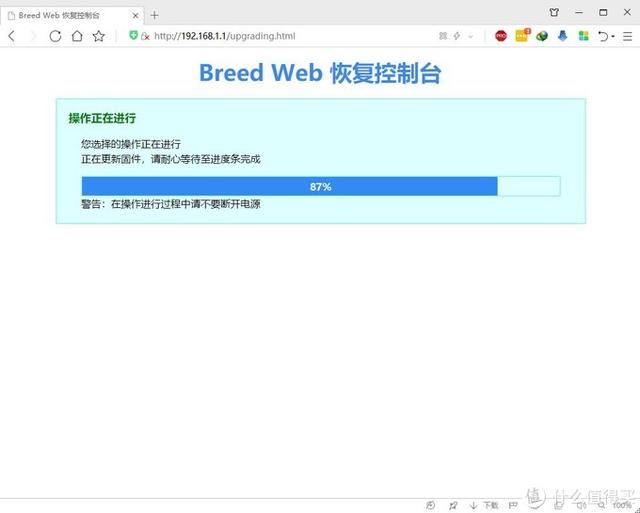
所以我们直接刷固件就行了。同样,在这里上传我们从网上下载好的对应固件。然后刷机。

刷完机网页是不会自动刷新的。耐心等待一会儿,可以观察一下路由器的指示灯,当很多灯都亮起的时候,一般就是路由启动成功了。刷新网页,我下载的是官方版openwrt,好像是19.01版本吧,这是传说中的暗黑模式?
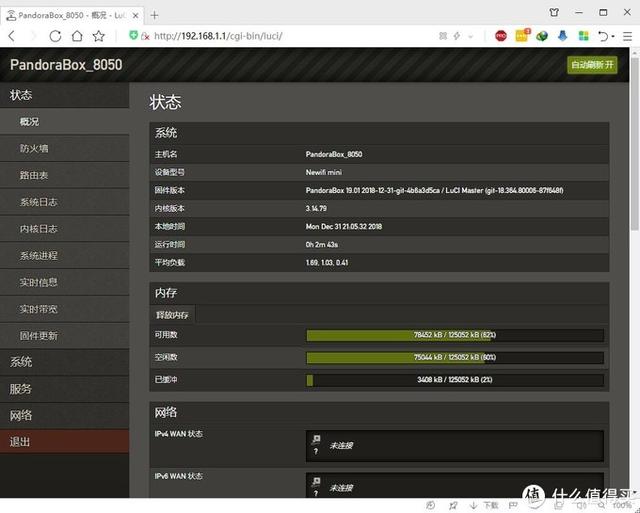
用户名root,密码password,就登陆上来了(有的浏览器会缓存之前的网页数据,需要把浏览器关闭重新打开,或者打开浏览器的无痕模式才能顺利进入设置界面)。

然后进入无线设置,你会发现。。。你的2.4g和5g的无线地址都变成了一堆F,啥情况这是?
对喽,这就是我刚开始说的,你丢失了eeprom。所以你的路由器mac地址、序列号、网卡地址都丢失了,包括无线信号参数也没了,当然,如果你抱着丢了就丢了的想法,只要你局域网里没有第二台同样情况的设备,是不影响使用的,顶多就是无线信号变弱了。但是在我这里不行,我必须都给他弄好。

从网上下载别的网友备份的eeprom文件上传到你的路由器里——放心刷,这是通用的,别指望厂家能给你每台路由器都一一测试最合适的eeprom,他们都是公版的,就是序列号和mac地址不一样,由于路由器早已经过保修了,所以没必要再改回原来的序列号了,我们用别人的数据把无线信号参数恢复一下,下一步再来改mac地址。
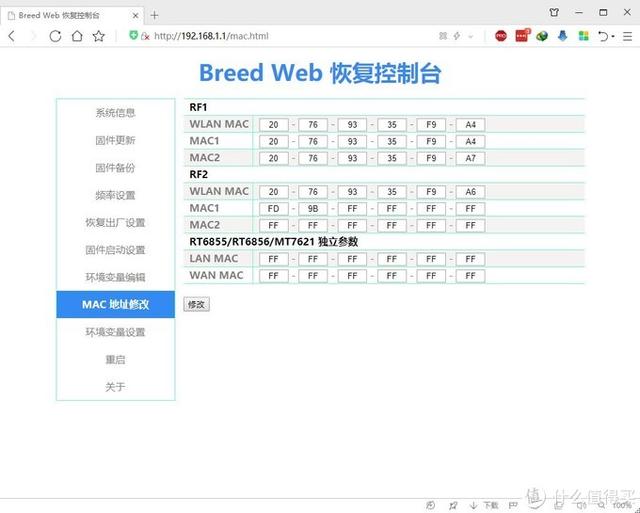
还是回到breed里面,从mac地址修改这里,按照上图的规则,把最上面RF1的wlan mac按照你路由器背面铭牌上的地址填好。mac1写和上面一样的,mac2按最上面的数字推论+3,需要注意的是这是16进制,9之后是A到F,F之后才进一位。RF2的wlan mac则按照RF1里数字+2。别问我为什么,我上哪儿知道为什么。。。应该是分别对应了wan和lan1 lan2地址、wifi 2.4g和5g地址吧。
写完后,点击修改,之后点击恢复出厂设置,然后重启路由。
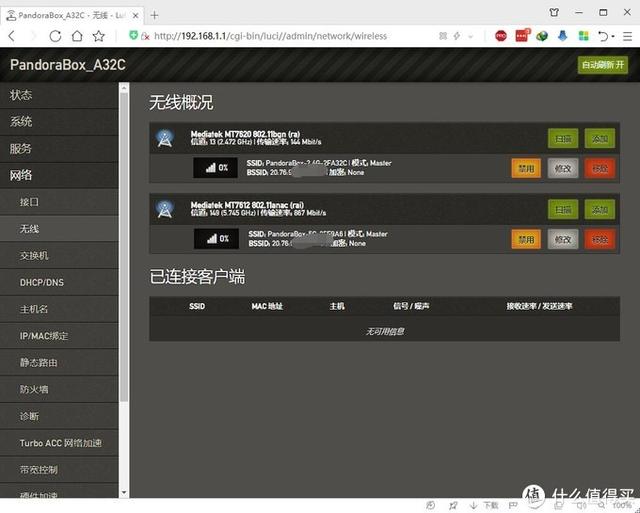
到wifi里面看看,你会发现无线网地址再也不是一堆FFFFFFFFFF啦~(上面忘了恢复出厂的话,在这里是不会变成正确地址的,从openwrt里系统-备份和重置同样可以恢复出厂设置,效果一样)
至此,这块新鲜的砖头就被我就好啦——至于值不值30块钱买来的编程器钱,那就不好说了。。。
完
版权声明:本文内容由互联网用户自发贡献,该文观点与技术仅代表作者本人。本站仅提供信息存储空间服务,不拥有所有权,不承担相关法律责任。如发现本站有涉嫌侵权/违法违规的内容, 请发送邮件至 dio@foxmail.com 举报,一经查实,本站将立刻删除。

